Como alterar a senha do Netflix no PC
Se você usa o Netflix por meio do computador, você pode alterar a senha para acessar sua conta através de qualquer navegador compatível com o serviço: Chrome, Firefox, Safari, Edge, Firefox etc. Além disso, você pode prosseguir a partir do cliente Netflix oficial para Windows 10: abaixo, você encontrará tudo explicado em detalhes.
navegador

Para alterar a senha do Netflix por meio do navegador, você deve primeiro se conectar ao site do serviço; depois disso, clique no item log in localizado no canto superior direito, digite nome de usuário e senha nos respectivos campos e clique no botão log in. Depois de concluído o login, inicie um dos perfis de visualização disponíveis (certificando-se de que são dedicados a adultos e não a crianças), clique no avatar do perfil aberto e a seguir no item Conta.
Neste ponto, você deve ver a janela com todas as configurações da conta Netflix: para alterar a senha, clique no item Alterar senha, introduzir o Senha Antiga no campo Senha atual, digite o Nova Senha escolha nos campos Senha Nuova (4-60 caracteres) e Senha Conferma la nuova, em seguida, coloque a marca de seleção ao lado do item Solicite o login novamente com a nova senha em todos os dispositivose clique no botão ressalva para que as alterações tenham efeito.
A partir de agora, você poderá acessar a Netflix usando a senha que acabou de alterar; além disso, todos os dispositivos anteriormente ligados ao serviço serão desligados, pelo que será necessário voltar a iniciar sessão em cada um deles.
Netflix para Windows 10
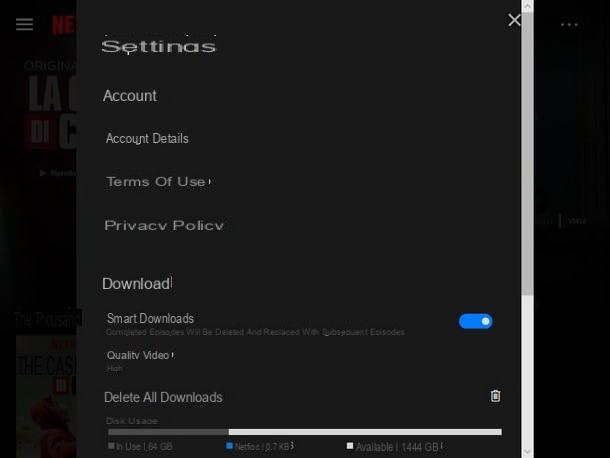
Se, por outro lado, costuma utilizar o Netflix através da aplicação oficial do serviço para Windows 10, pode alterar a sua palavra-passe realizando o procedimento a partir dela.
Portanto, em primeiro lugar, inicie o Netflix recuperando-o do ícone apropriado ou do menu Iniciar Windows e, caso ainda não tenha feito o login, clique no botão log in, localizado no canto superior direito, indica nos campos apropriados o username e senha da sua conta e finalize o procedimento de login clicando no botão log in.
Uma vez na tela de seleção de perfil, escolha um dos atribuídos como usuário adulto (evite selecionar os perfis atribuídos a crianças), clique no botão (...) localizado no canto superior direito, selecione o item Configurações no menu que se abre e, por fim, clique no item Detalhes da conta.
Se tudo correr bem, deve abrir-se uma janela do navegador contendo a mesma tela de gerenciamento de conta da seção anterior do tutorial: para poder alterar a senha do Netflix, basta clicar no item Alterar senha e siga os passos que já expliquei no parágrafo dedicado aos navegadores.
Assim que o procedimento de alteração de senha for finalizado, o Netflix para Windows 10 será desconectado da conta e você poderá fazer login novamente usando a nova senha que acabou de atribuir a ele. Você viu? Não foi nada difícil!
Como alterar as senhas do Netflix em smartphones e tablets
Se é sua intenção alterar a senha de acesso ao Netflix via smartphone ou tablet, então esta é a seção do tutorial que mais se adequa ao seu caso: abaixo, aliás, terei o cuidado de ilustrar os passos necessários para ter sucesso no empreendimento , tanto através dos dispositivos Android que através iPhone e iPad.
Android
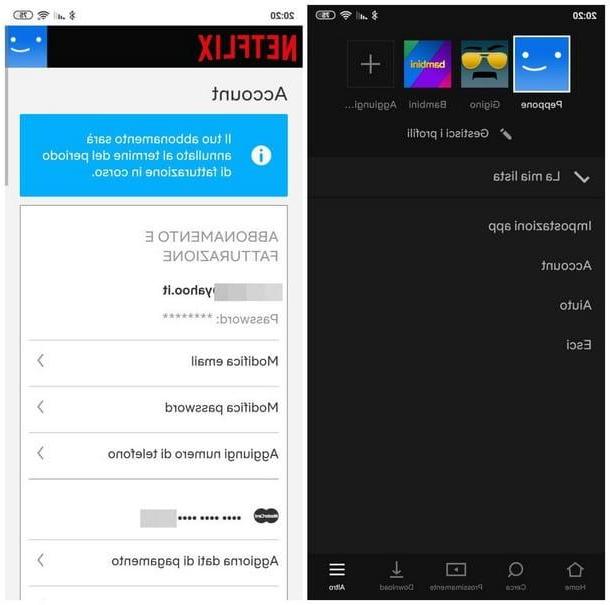
Se você usa um smartphone ou tablet Android para desfrutar do conteúdo da Netflix, para alterar a senha você deve primeiro iniciar o aplicativo oficial do serviço recuperando-o da gaveta do dispositivo e, em seguida, fazer login, se necessário, pressionando o botão log in localizado na parte superior: assim que chegar à tela de login, insira as credenciais relativas à sua conta e, por fim, toque no botão log in.
Assim que o login for concluído, selecione o perfil certo entre os presentes (deve ser um perfil de adulto, não um perfil dedicado a crianças), pressiona no menu Mais localizado no canto inferior direito e, a partir dele, escolha o item Conta.
Nesse estágio, uma tela do navegador deve abrir mostrando as opções editáveis de sua conta; para alterar a senha, pressione o item Alterar senha, digite a senha antiga no campo Senha atual, indique a nova senha nos campos Senha Nuova e Senha Conferma la nuova, coloque a marca de seleção ao lado do item Solicite o login novamente com a nova senha em todos os dispositivos e, finalmente, toque no botão ressalva.
A nova senha ficará imediatamente ativa e será solicitada imediatamente por todos os dispositivos associados à conta usada, incluindo o aplicativo a partir do qual você iniciou o procedimento de alteração.
iOS
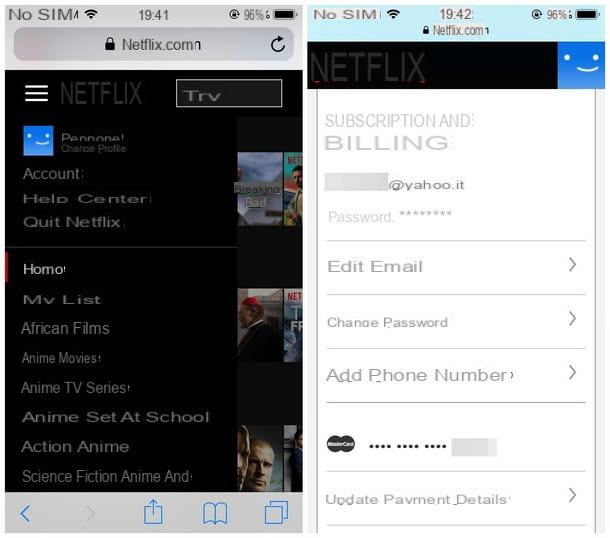
Quanto ao aplicativo Netflix para iPhone e iPad, você deve saber que atualmente não há uma opção "direta" para alterar a senha. O que você pode fazer, no entanto, é agir por meio da versão web do serviço, acessível por meio Safári ou qualquer outro navegador de sua preferência.
Para prosseguir, portanto, inicie o aplicativo de navegação na Internet que você costuma usar, conectado ao endereço netflix.com e toque no botão log in localizado no canto superior direito da tela.
Em seguida, insira as credenciais nos campos apropriados, pressione o botão log in e, assim que chegar à próxima página, clique no botão ☰ localizado no canto superior esquerdo, toque no item Conta e, em seguida, role a tela até encontrar o item Alterar senha e toque nele.
A partir de agora, os passos são idênticos aos já vistos no Android: especifique a senha antiga no campo Senha atual, indica o novo nos campos Senha Nuova e Senha Conferma la nuova, insira a marca de seleção na caixa Solicite o login novamente com a nova senha em todos os dispositivos e finalmente toque no botão ressalva.
Assim que a alteração for aplicada, o aplicativo deve se desconectar automaticamente e, em seguida, solicitar a nova senha na próxima inicialização.
Como alterar a senha do Netflix na TV
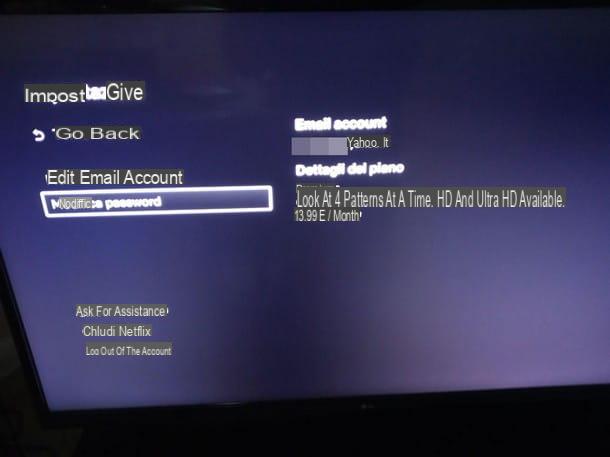
Você costuma usar o Netflix sozinho Smart TV? Em seguida, você pode alterar a senha diretamente de dentro do aplicativo dedicado, sem ter que passar por um computador ou dispositivo móvel.
Primeiro, abra oAplicativo Netflix na Smart TV por meio da tela Gestão Inteligente ou seção multimídia aplicativos e, em seguida, selecione o botão log in, insira as credenciais de login com a ajuda do teclado na tela, se necessário, pressione o botão Depois para completar a autenticação.
Uma vez dentro do aplicativo, selecione um perfil de usuário dedicado a um adulto (evitando contas de crianças), pressione o seta para a esquerda no controle remoto para abrir a interface de gerenciamento do aplicativo e, em seguida, selecione o item Configurações no menu que aparece. Uma vez na nova tela, selecione o item Alterar senha, digite sua senha atual e selecione o botão Depois, para que você possa acessar a tela de edição real.
Neste ponto o jogo está terminado: insira a nova senha nos campos Nova senha (4-60 caracteres) e Senha Conferma la nuova, confirmando cada entrada pressionando o botão Depois.
Se você também deseja desconectar todos os outros dispositivos associados à conta, use as setas direcionais no controle remoto para mover para o item Solicite o login novamente com a nova senha em todos os dispositivos, então pressione a tecla OK / Enter no controle remoto para poder colocar uma marca de seleção nele. Quando terminar, toque em Depois para que as alterações tenham efeito.
Como alterar a senha do Netflix
























